Personalizar tu lista de reproducción de IPTV puede mejorar significativamente tu experiencia de visionado, permitiéndote acceder rápidamente a tus canales favoritos. Tanto si desea añadir nuevos canales, eliminar los que no ve o reorganizar su lista, la edición de su Lista de reproducción IPTV es sencillo. Aquí tienes una guía paso a paso que te ayudará a personalizar tu IPTV inteligente!
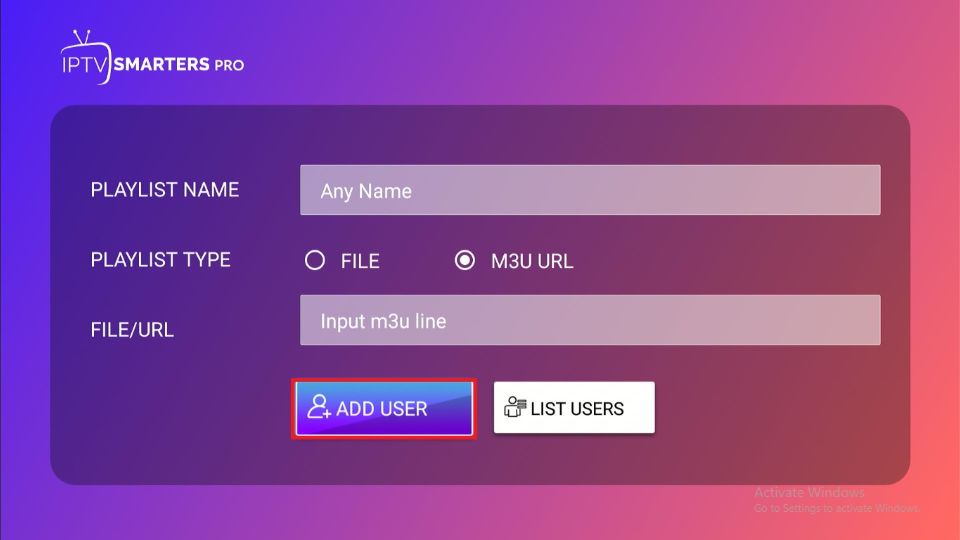
Paso 1: Acceda a su aplicación IPTV
1. Abra su aplicación Smart IPTV: Inicia la aplicación IPTV en tu smart TV. La aplicación puede tener un nombre específico en función de su proveedor (por ejemplo, Smart IPTV, IPTV Smartersetc.).
Paso 2: Localizar la configuración de la lista de reproducción
1. Ir a Ajustes: Una vez abierta la aplicación, accede al menú de ajustes. Suele estar representado por el icono de un engranaje o se encuentra en el menú.
2. Busque Gestión de listas de reproducción: Busca una opción que haga referencia a las listas de reproducción, como "Lista de reproducción", "Gestionar lista de reproducción" o "Configuración".
Paso 3: Añadir una nueva lista de reproducción
1. Seleccione Añadir una lista de reproducción: Si desea añadir un nuevo Lista de reproducción IPTVseleccione la opción para añadir una nueva lista de reproducción.
2. Introduzca la URL de la lista de reproducción: Necesitará la URL M3U o M3U8 proporcionada por su Servicio IPTV. Pegue la URL en el campo designado.
3. Ponga nombre a su lista de reproducción: Dale a tu lista de reproducción un nombre memorable para identificarla fácilmente.
4. Guardar cambios: Asegúrate de guardar los cambios que realices.
Paso 4: Editar canales existentes
1. Acceda a la Lista de Canales: Si quieres modificar una lista de reproducción existente, busca la opción para ver o gestionar tus canales actuales.
2. Reorganización de canales: La mayoría de las aplicaciones permiten arrastrar y soltar canales para reorganizarlos. Mantén pulsado el canal y muévelo al lugar que prefieras.
3. Eliminar canales no deseados: Para eliminar canales que ya no desea, busque un icono de eliminación o papelera junto al nombre del canal. Confirme la eliminación cuando se le solicite.
Paso 5: Añadir o eliminar favoritos
1. Marcar Favoritos: Muchas aplicaciones IPTV te permiten marcar canales como favoritos. Encuentra el canal que te gusta y busca el icono de una estrella o un corazón para añadirlo a tu lista de favoritos y acceder a él más fácilmente.
2. Gestionar canales favoritos: También puedes gestionar tus canales favoritos por separado eliminando los que ya no veas.
Paso 6: Guardar y actualizar la lista de reproducción
1. Guarde sus modificaciones: Una vez que haya realizado todos los cambios, asegúrese de guardarlos. Puede que haya un botón llamado "Guardar" o "Aplicar cambios".
2. Actualizar la lista de reproducción: Algunas aplicaciones pueden requerir que actualices la lista de reproducción para ver los cambios. Busca una opción como "Actualizar" o "Recargar" en los ajustes de la lista de reproducción.
Paso 7: Pruebe su lista de reproducción personalizada
1. Compruebe sus canales: Después de guardar y actualizar, navegue por su lista de reproducción para asegurarse de que todos los cambios se han aplicado correctamente.
2. Ahora que la lista de reproducción se ha adaptado a sus preferencias, siéntese, relájese y disfrute de sus programas y canales favoritos.
Consejos para una gestión eficaz de las listas de reproducción
Actualizaciones periódicas: Mantén actualizada tu lista de reproducción eliminando los canales que ya no ves y añadiendo los nuevos que descubras.
Haz copias de seguridad de tu lista de reproducción: Si tu aplicación IPTV te permite exportar tu lista de reproducción, considera la posibilidad de hacerlo con regularidad. De este modo, podrás restaurarla fácilmente en caso necesario.
Explore los recursos en línea: Algunos sitios web y foros comparten listas de reproducción IPTV gratuitas o premium. Asegúrate de que son legítimas y seguras.
Conclusión.
Editar tu lista de reproducción de IPTV es una forma rápida y eficaz de personalizar tu forma de ver la televisión.
Siguiendo los pasos que se indican, puedes añadir fácilmente nuevos canales, reorganizarlos y eliminar los que no veas.
Las actualizaciones periódicas y las copias de seguridad de las listas de reproducción pueden mejorar aún más tu experiencia, manteniendo tu lista de canales actualizada y segura.
Con tu lista de reproducción personalizada, podrás disfrutar de una selección de programas y canales más fluida y adaptada a tus preferencias.
